Le traduzioni sono generate tramite traduzione automatica. In caso di conflitto tra il contenuto di una traduzione e la versione originale in Inglese, quest'ultima prevarrà.
Pannello Sankey
Questo argomento della documentazione è progettato per le aree di lavoro Grafana che supportano la versione 9.x di Grafana.
Per le aree di lavoro Grafana che supportano la versione 10.x di Grafana, vedere. Funzionamento nella versione 10 di Grafana
Per le aree di lavoro Grafana che supportano la versione 8.x di Grafana, vedere. Funzionamento in Grafana versione 8
Il pannello Sankey mostra i diagrammi di Sankey, utili per visualizzare i dati di flusso, con la larghezza del flusso proporzionale alla metrica selezionata. L'immagine seguente mostra un diagramma di Sankey con due gruppi di origine e destinazione.
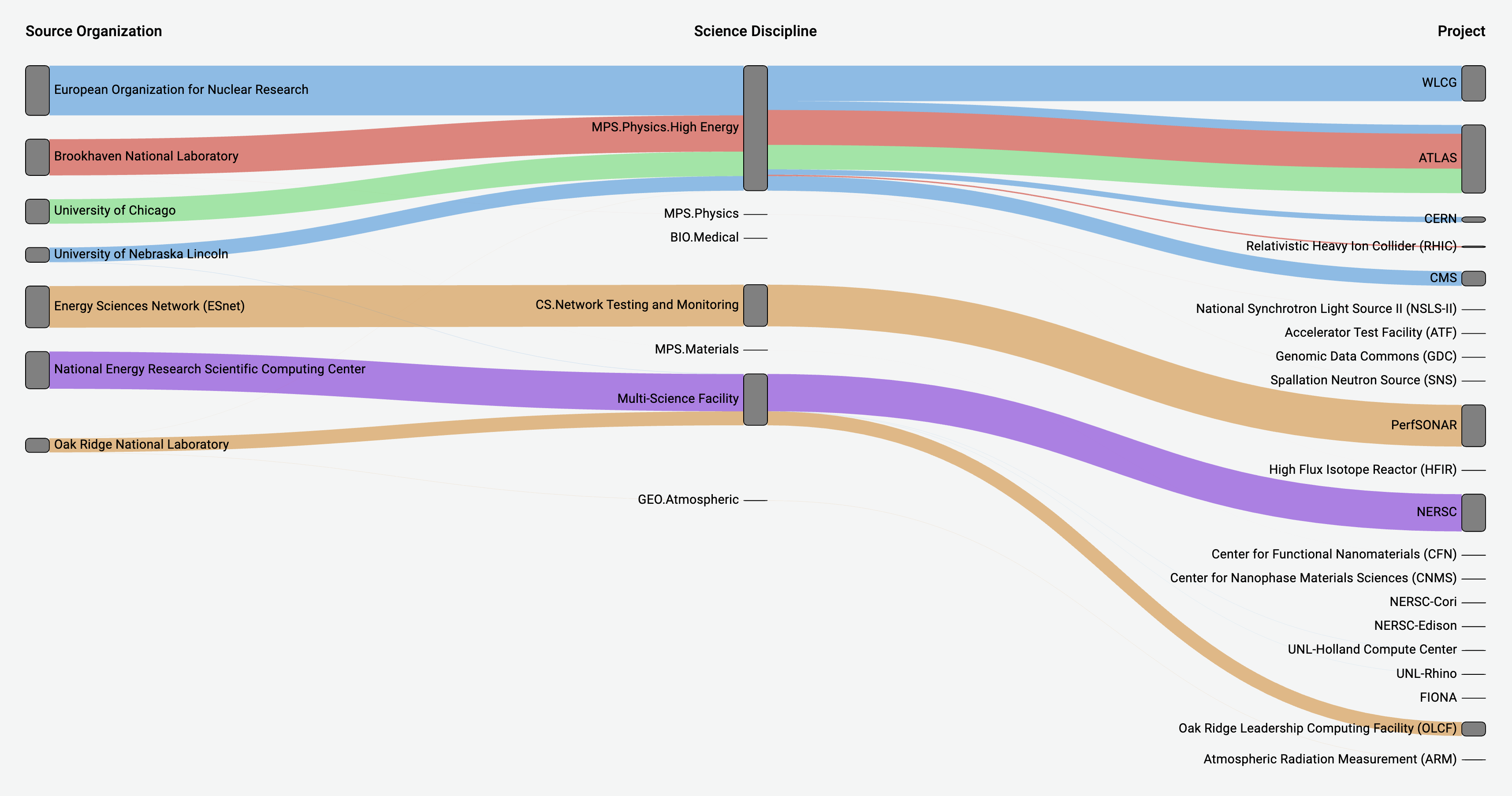
Come funziona
Il pannello sankey richiede almeno 2 colonne di dati, un'origine e una destinazione per i flussi. La tua query dovrebbe raggruppare i dati in almeno due gruppi. Il pannello disegnerà i collegamenti dalla prima colonna di punti dati all'ultima nell'ordine della query. Lo spessore dei link sarà proporzionato al valore assegnato dalla metrica della query.
Personalizzazione
-
Collegamenti: attualmente esistono due opzioni per il colore del collegamento: multiplo o singolo. Per impostazione predefinita, è multicolore. Per scegliere un solo colore per i collegamenti, attiva l'opzione Solo colore a collegamento singolo e scegli il tuo colore dal selettore di colori di Grafana.
-
Nodi: puoi cambiare il colore dei nodi rettangolari modificando l'opzione Colore del nodo
-
Larghezza del nodo: la larghezza dei nodi può essere regolata con il cursore Larghezza del nodo o inserendo un numero nella casella di immissione. Questo numero deve essere un numero intero.
-
Imbottitura dei nodi: la spaziatura verticale tra i nodi può essere regolata con il cursore Node Padding o inserendo un numero nella casella di immissione. Questo numero deve essere un numero intero. Se i tuoi link sono troppo sottili, prova a modificare questo numero
-
Intestazioni: le intestazioni delle colonne possono essere modificate utilizzando l'opzione Display Name override nel pannello dell'editor. Saranno dello stesso colore che hai scelto per il colore del testo
-
Layout Sankey: il layout dei collegamenti Sankey può essere leggermente modificato utilizzando il cursore di iterazione del layout. Questo numero deve essere un numero intero ed è il numero di iterazioni di rilassamento utilizzate per generare il layout.